Где пронаћи привремене Интернет датотеке Интернет Екплорер-а
Мицрософт интернет претраживач (ИЕ) користи привремени интернет фајлови за чување копија веб садржаја на локалном Хард диск. Иако је корисно за побољшање мреже перформансе, може брзо да напуни чврсти диск великим количинама нежељених података. Ако ваш рачунар има насумичне слике и друге привремене Интернет датотеке из Интернет Екплорер-а, избрисати их да очисти простор и можда убрза ИЕ.
Упутства у овом чланку се односе на Интернет Екплорер за Виндовс 10, Виндовс 8, виндовс 7, Виндовс Виста, и Виндовс хр.
Локација привремених Интернет датотека ИЕ
Интернет Екплорер има подразумевану локацију на којој се чувају привремене интернет датотеке. У зависности од вашег Оперативни систем, привремене датотеке треба да буду на једној од ових локација:
- Ц:\Усерс\[корисничко име]\АппДата\Лоцал\Мицрософт\Виндовс\ИНетЦацхе: Ова локација привремених датотека је релевантна за Виндовс 10 и Виндовс 8.
- Ц:\Усерс\[корисничко име]\АппДата\Лоцал\Мицрософт\Виндовс\Темпорари Интернет Филес: Овде се чувају привремене интернет датотеке у оперативном систему Виндовс 7 и Виндовс Виста.
- Ц:\Доцументс анд Сеттингс\[корисничко име]\Лоцал Сеттингс\Темпорари Интернет Филес: Овде се чувају привремене интернет датотеке Виндовс КСП ИЕ.
- Ц:\Виндовс\Преузете програмске датотеке: Ово је место где преузето програмске датотеке се чувају.
Заменити [корисничко име] на локацијама фасцикли са вашим Виндовс корисничким именом.
Ове локације приказују привремене интернет датотеке и датотеке преузете са веба. Ове листе можете сортирати по имену датотеке, адреси, екстензија датотеке, величину и различите датуме.

Међутим, ако не видите ове фасцикле, могуће је да су промењене. Можете да видите које фасцикле користи ваш рачунар тако што ћете приступити подешавањима описаним у наставку.
Привремене интернет датотеке се разликују од колачићи веб претраживача и чувају се у посебној фасцикли. Такође, привремене интернет датотеке у Интернет Екплорер-у нису исто што и привремене датотеке у Виндовс-у.
Како приступити подешавањима за привремене Интернет датотеке
Поставкама привремених интернет датотека може се приступити преко екрана Интернет Екплорер Интернет Оптионс. Користите ове опције да промените локацију фасцикле привремених интернет датотека, подесите колико често ИЕ проверава кеширано странице веб-сајта и прилагодите количину простора за складиштење резервисану за привремене датотеке.
-
Користите један од ових метода за отварање Интернет опције:
- Отвори Контролна табла, а затим изаберите Мрежа и Интернет > Интернет опције.
- У дијалогу Покрени или од Командна линија, Унесите инетцпл.цплкоманда.
- Из Интернет Екплорер-а изаберите Алати > Интернет опције.
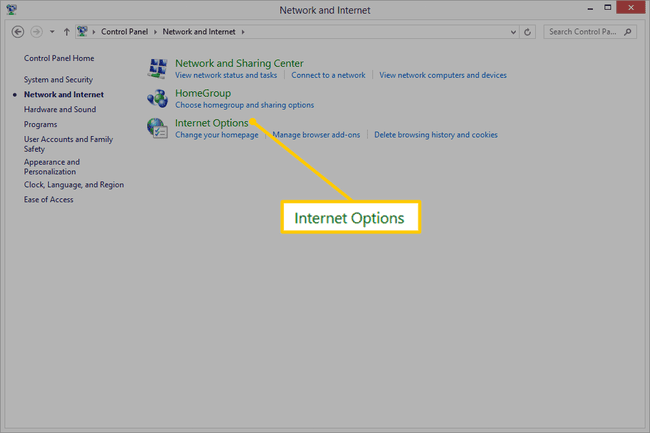
-
Изаберите Генерал картицу, а затим идите на Историја прегледања одељак и изаберите Подешавања.
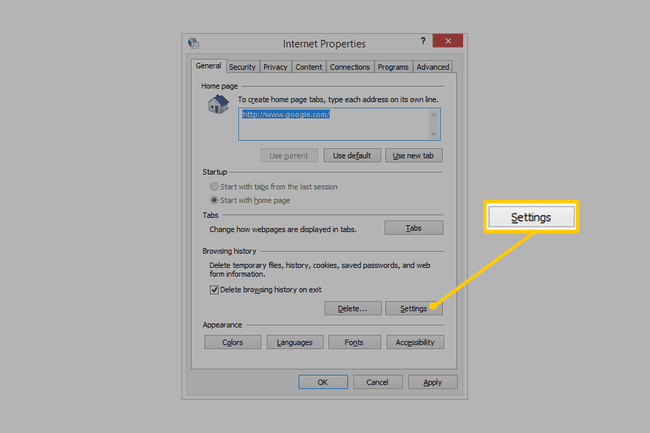
Изаберите Тренутни интернет фајлови картицу да бисте приступили више опција за рад са привременим датотекама у Интернет Екплорер-у.
Други начини за поступање са привременим датотекама у Интернет Екплорер-у
На картици Привремене Интернет датотеке изаберите Проверите да ли постоје новије верзије сачуваних страница да изаберете колико често Интернет Екплорер изгледа у фасцикли привремених интернет датотека за кеширане странице. Чешће провере убрзавају приступ веб локацијама. Подразумевана опција је Аутоматски али можете га променити у Сваки пут када посетим веб страницу, Сваки пут када покренем Интернет Екплорер, или Никада.
Друга опција коју можете променити је колико је простора за складиштење дозвољено за привремене интернет датотеке. Одаберите било коју величину између 8 МБ и 1024 МБ (1 ГБ), али Мицрософт препоручује постављање простора на диску између 50 МБ и 250 МБ.
Можете променити фасциклу у којој ИЕ чува привремене интернет датотеке. Промените фасциклу да бисте чували кеширане странице, слике и друге датотеке на другом чврстом диску који има више простора, као што је екстерни хард диск. Да бисте то урадили, изаберите Премести фасциклу а затим изаберите који фолдер ћете користити за привремене датотеке.
Друга дугмад на овом екрану служе за преглед објеката и датотека које је ИЕ сачувао. Ово су горе поменуте фасцикле.
